Napraw problem zarządzania energią Menedżera urządzeń
Opublikowany: 2022-08-05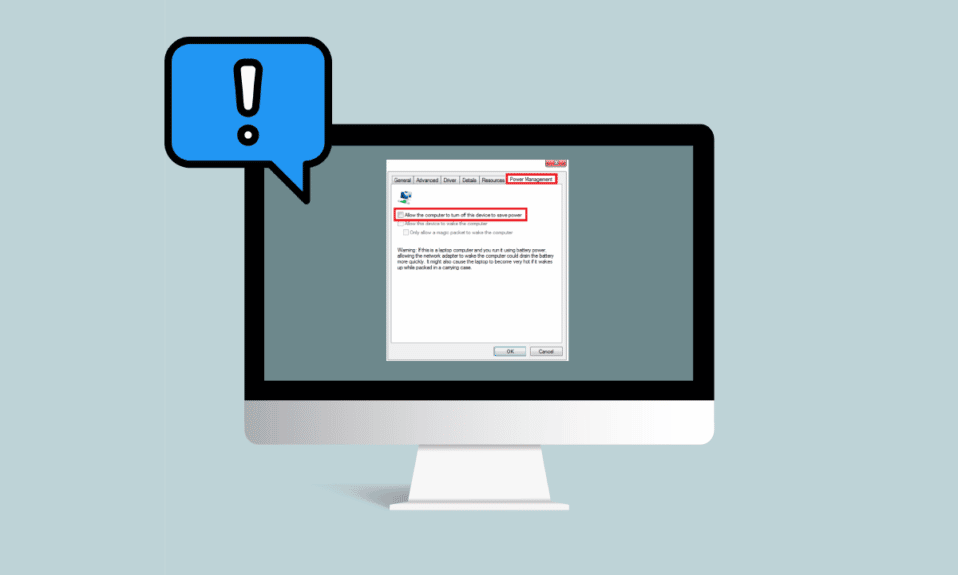
Błędy zarządzania energią menedżera urządzeń są powszechne w systemie Windows 10; te błędy występują, gdy występuje problem z określonym sprzętem lub dyskiem systemowym. Błędy te nie są bardzo poważne i nie stanowią poważnego zagrożenia dla Twojego systemu. Jednak otrzymywanie tych błędów może irytować i powodować poważne problemy podczas korzystania z systemu. Brak uprawnień do włączania lub wyłączania wybudzania urządzenia może być również spowodowany nieprawidłowymi ustawieniami BIOS-u. Błędy budzenia systemu Windows są zazwyczaj łatwe do naprawienia i wymagają ponownej instalacji problematycznego sprzętu; jednak w niektórych przypadkach możesz chcieć podjąć delikatne środki, takie jak zresetowanie urządzenia.
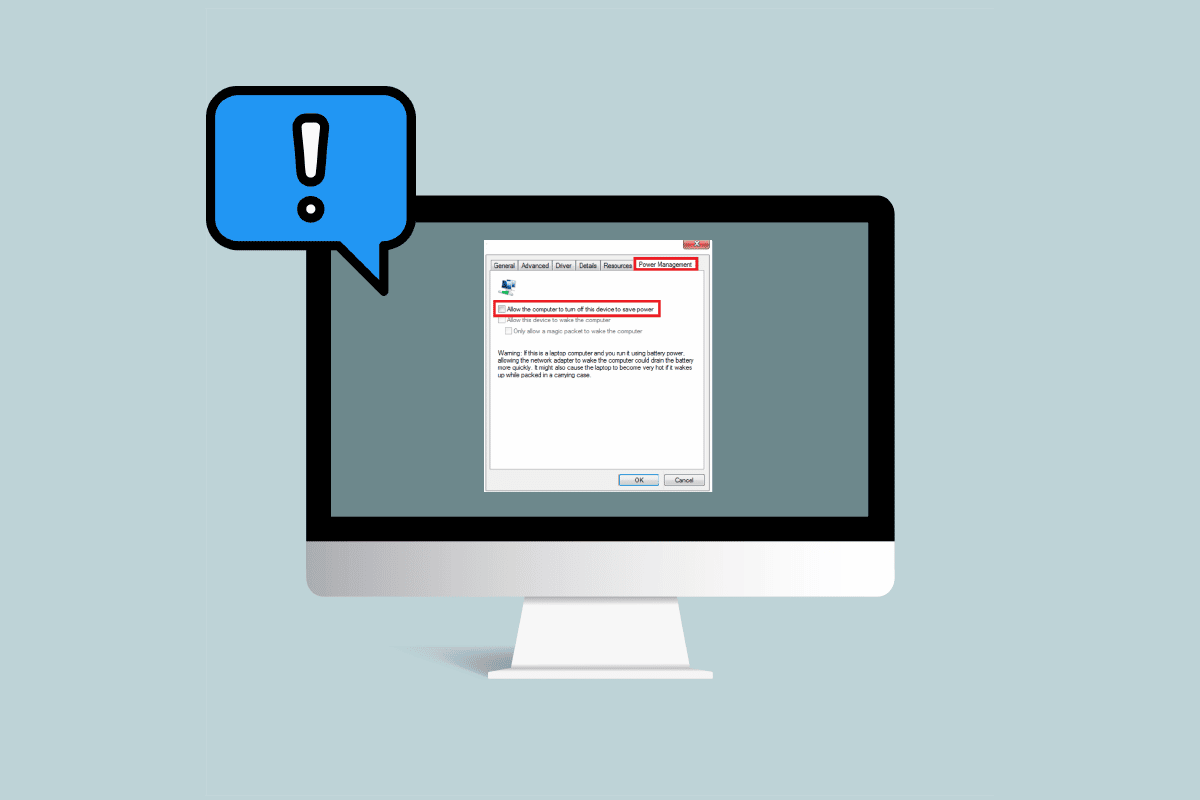
Zawartość
- Jak naprawić problem zarządzania energią Menedżera urządzeń w systemie Windows 10?
- Metoda 1: Zaktualizuj system Windows
- Metoda 2: Zaktualizuj sterowniki urządzeń
- Metoda 3: Zainstaluj ponownie problematyczne sterowniki
- Metoda 4: Zezwól na dostęp do zarządzania energią
- Metoda 5: Zmodyfikuj rejestr systemu
- Metoda 6: Zmień ustawienia BIOS
- Metoda 7: Wykonaj przywracanie systemu
Jak naprawić problem zarządzania energią Menedżera urządzeń w systemie Windows 10?
Przyczyny problemów z zarządzaniem energią Menedżera urządzeń mogą być różne. Niektóre z tych powodów są wymienione poniżej.
- Nieaktualne aktualizacje systemu Windows
- Złe ustawienia BIOS-u
- Problem z instalacją sprzętu
- Problemy z napędami systemowymi
- Problemy z rejestrem systemowym
Poniższy przewodnik zawiera metody rozwiązywania problemów z narzędziami do zarządzania energią w systemie.
Metoda 1: Zaktualizuj system Windows
Jedną z pierwszych rzeczy, które możesz spróbować rozwiązać problemy z wybudzaniem systemu Windows na swoim urządzeniu, jest aktualizacja systemu Windows 10. Przeczytaj nasz przewodnik, jak pobrać i zainstalować najnowszą aktualizację systemu Windows 10.
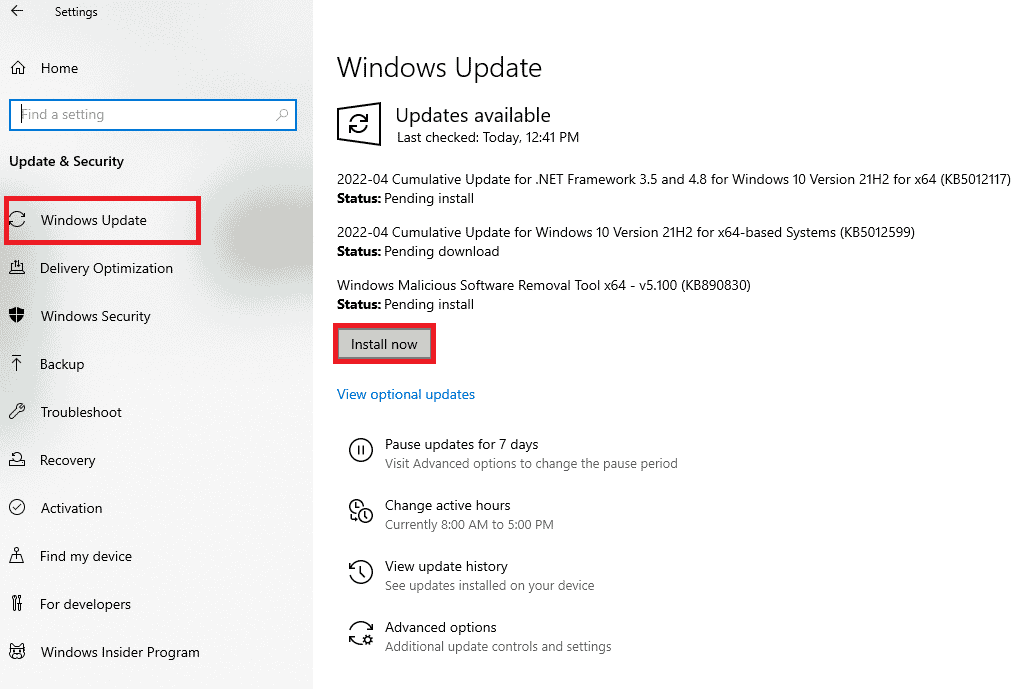
Metoda 2: Zaktualizuj sterowniki urządzeń
Jeśli poprzednia metoda nie rozwiąże problemu, spróbuj zaktualizować dysk systemowy. Możesz wykonać następujące kroki, aby zaktualizować dysk systemowy.
1. Naciśnij klawisz Windows , wpisz menedżer urządzeń i kliknij Otwórz .
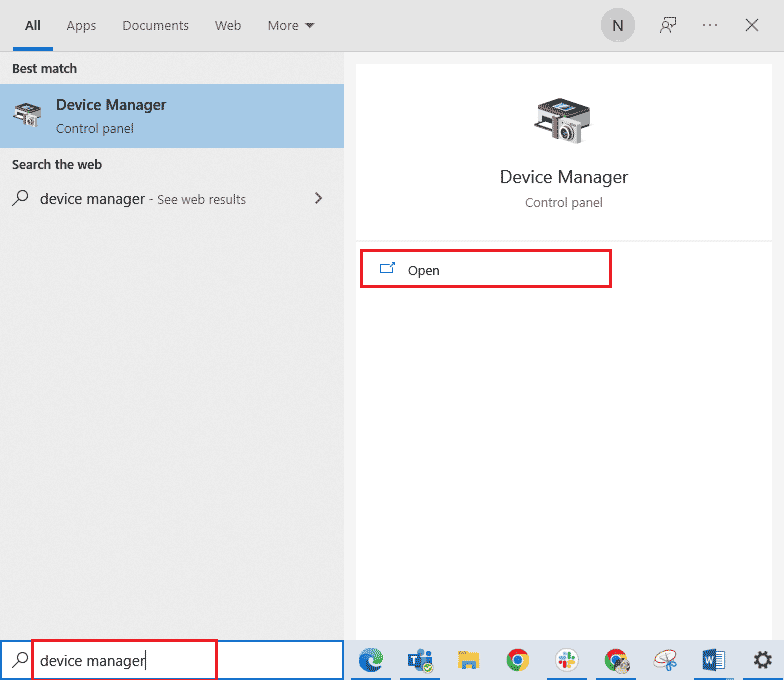
2. Kliknij dwukrotnie urządzenie (np. Myszy i inne urządzenia wskazujące ), aby rozwinąć sterowniki.
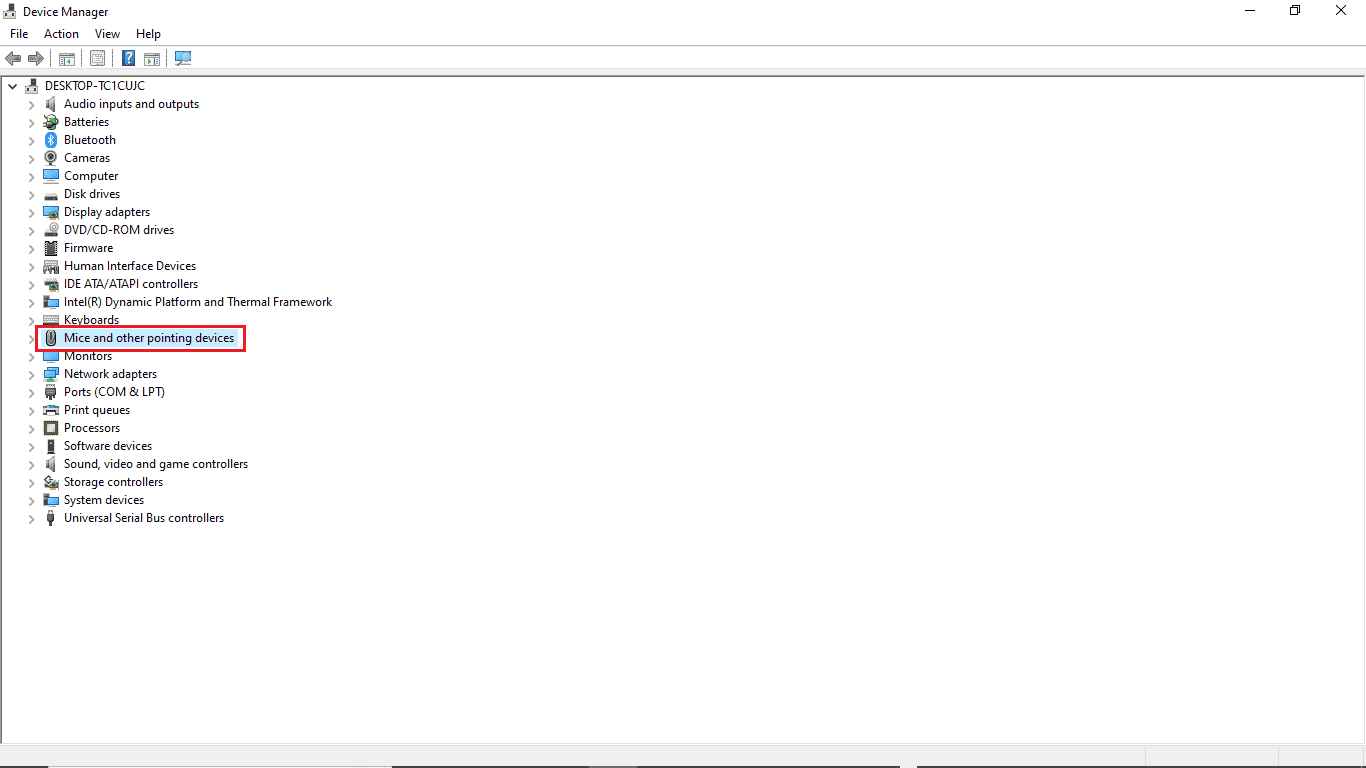
3. Kliknij prawym przyciskiem myszy nieaktualny sterownik i wybierz opcję Aktualizuj sterownik .
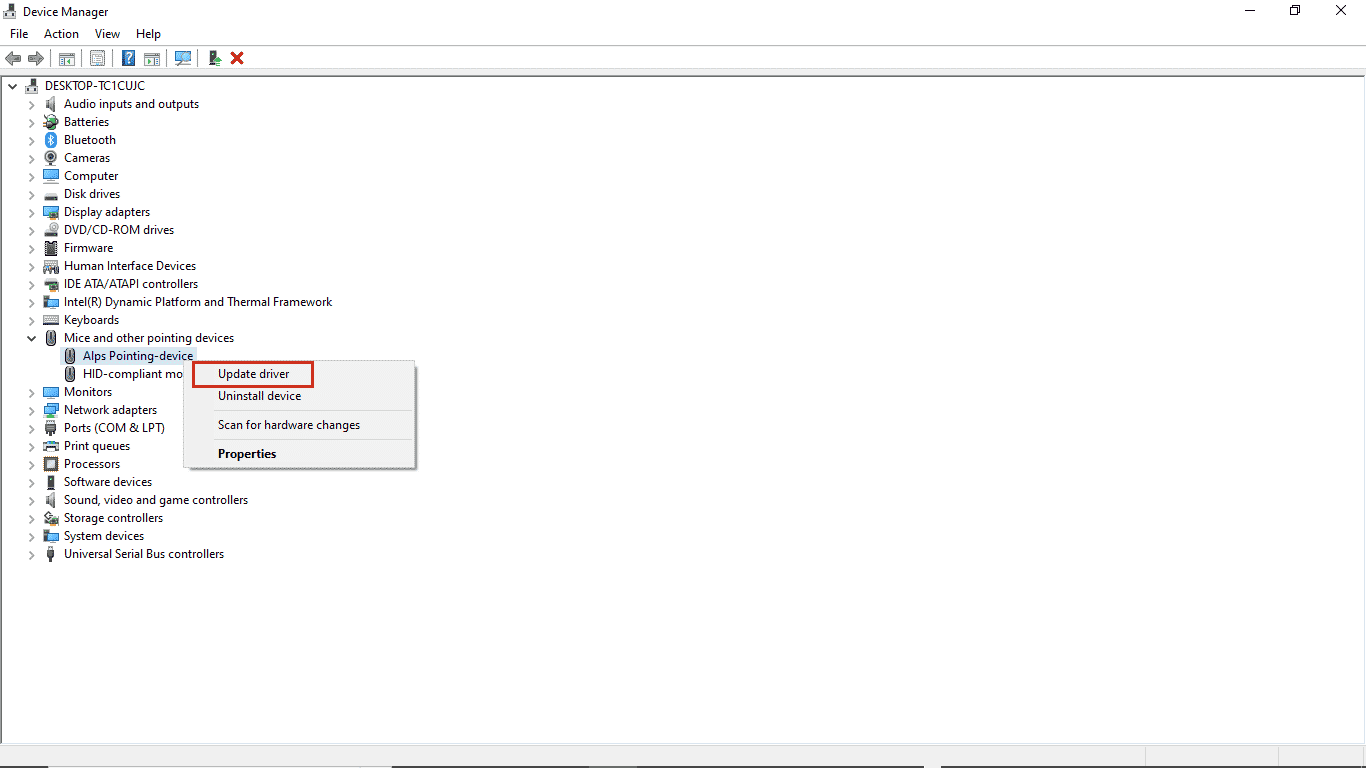
4. Kliknij opcję Wyszukaj sterowniki automatycznie.
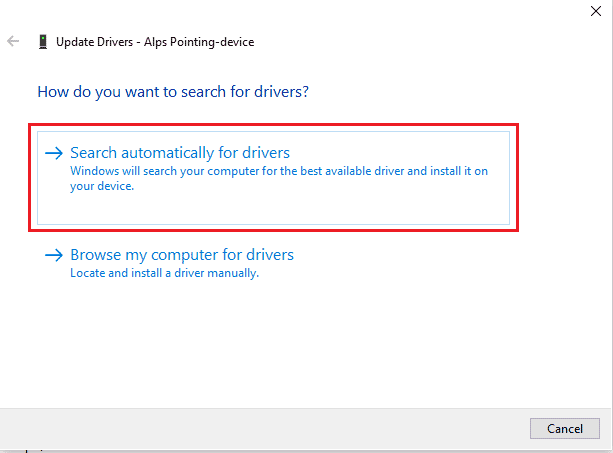
5. Poczekaj, aż sterownik zostanie automatycznie zaktualizowany. Teraz wykonaj powyższe kroki, aby zaktualizować wszystkie inne nieaktualne sterowniki urządzeń na swoim komputerze.
Przeczytaj także: Napraw Ustaw ustawienia użytkownika na błąd sterownika w systemie Windows 10
Metoda 3: Zainstaluj ponownie problematyczne sterowniki
Problemy z zarządzaniem energią menedżera urządzeń występują z powodu wadliwego sprzętu. Jeśli nadal będzie pojawiać się ten sam błąd, możesz spróbować ponownie zainstalować sterowniki systemu. Możesz wykonać następujące kroki, aby ponownie zainstalować sterowniki systemu.
1. Uruchom Menedżera urządzeń z menu wyszukiwania systemu Windows .
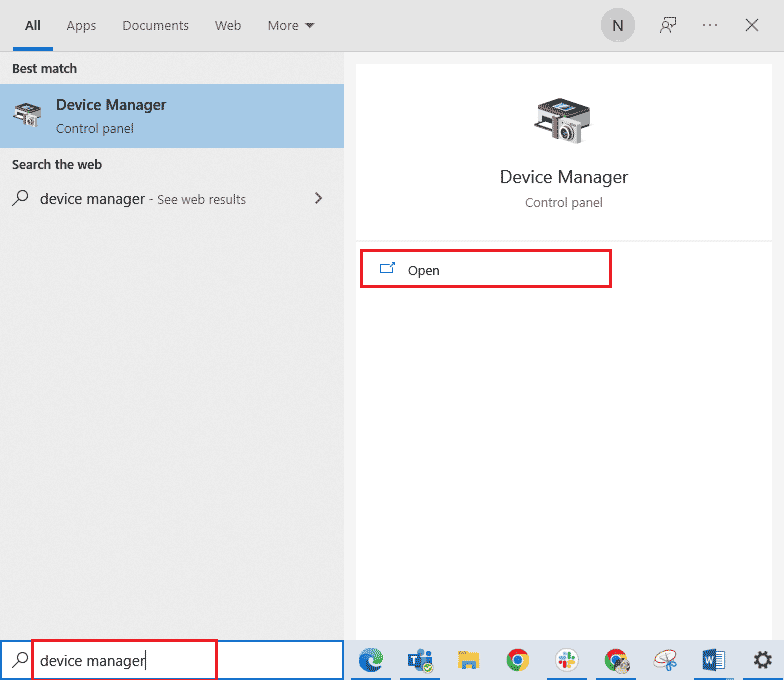
3. Kliknij dwukrotnie urządzenie (np. Myszy i inne urządzenia wskazujące ), aby rozwinąć sterowniki.
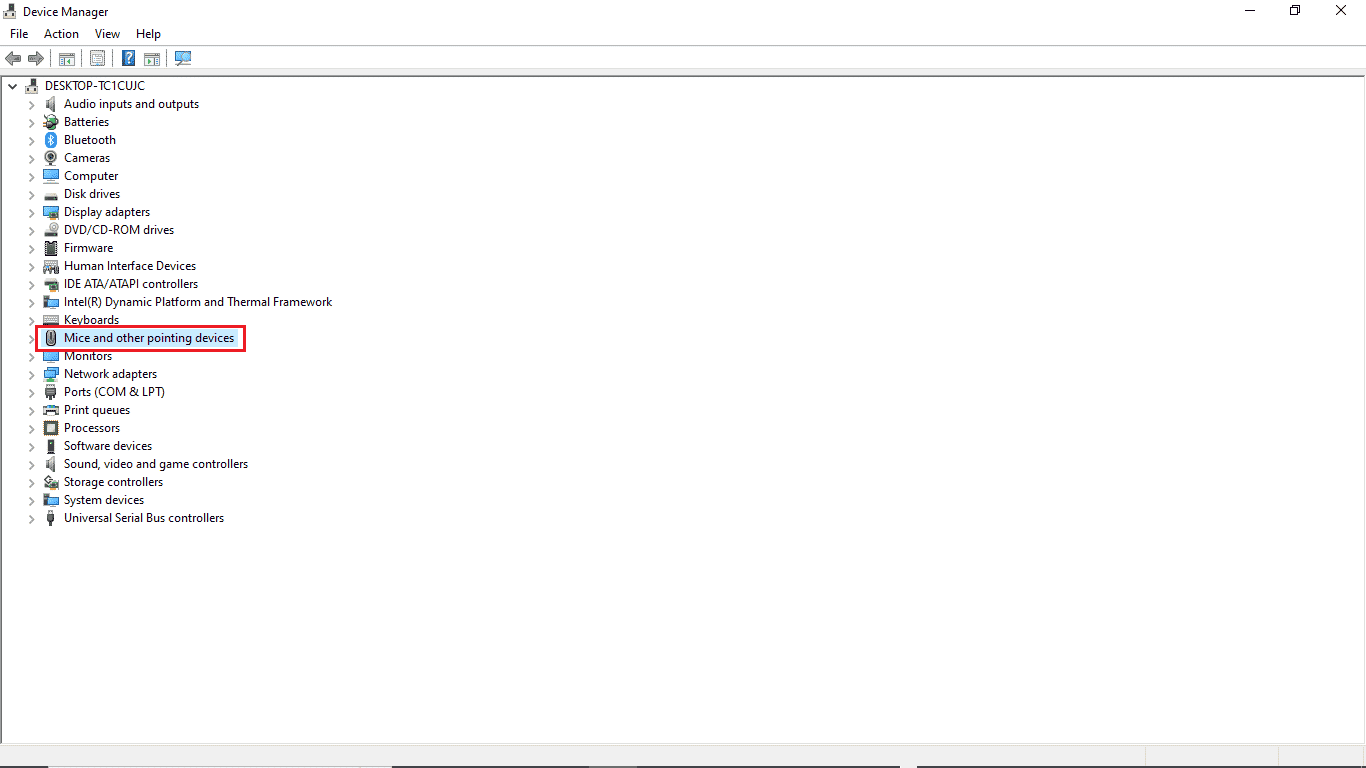
4. Kliknij prawym przyciskiem myszy sterownik i wybierz Odinstaluj urządzenie .
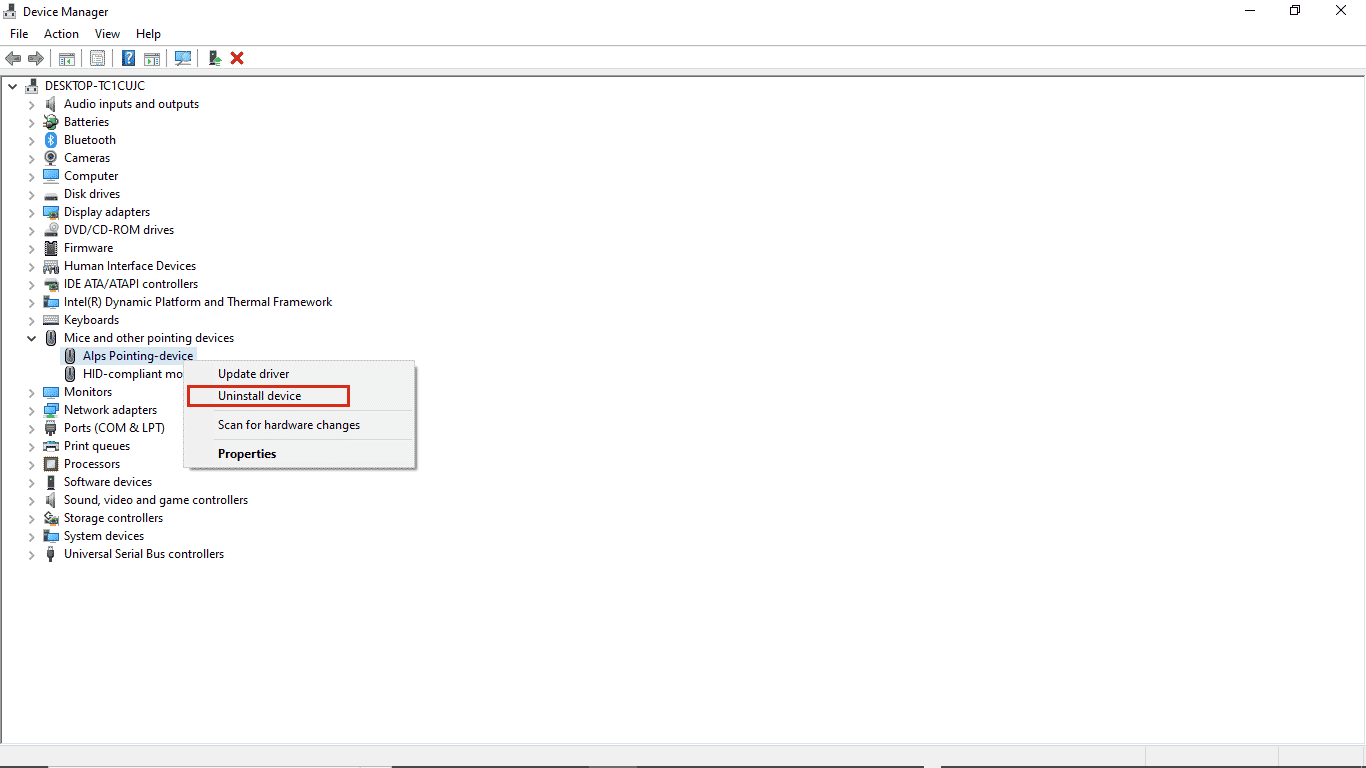
5. Potwierdź dezinstalację, klikając Odinstaluj .
Uwaga: Nie zaznaczaj opcji Usuń oprogramowanie sterownika dla tego urządzenia .
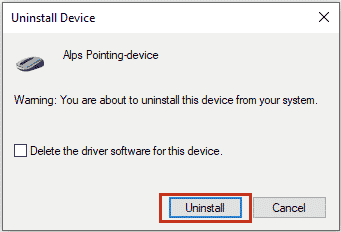
6. Teraz uruchom ponownie komputer , aby automatycznie zainstalować sterownik.
Metoda 4: Zezwól na dostęp do zarządzania energią
Jeśli ostatnia metoda nie działa, możesz spróbować uzyskać dostęp do karty zarządzania energią za pomocą Panelu sterowania. Wykonaj czynności wymienione poniżej.
1. Naciśnij klawisz Windows , wpisz Panel sterowania , a następnie kliknij Otwórz .
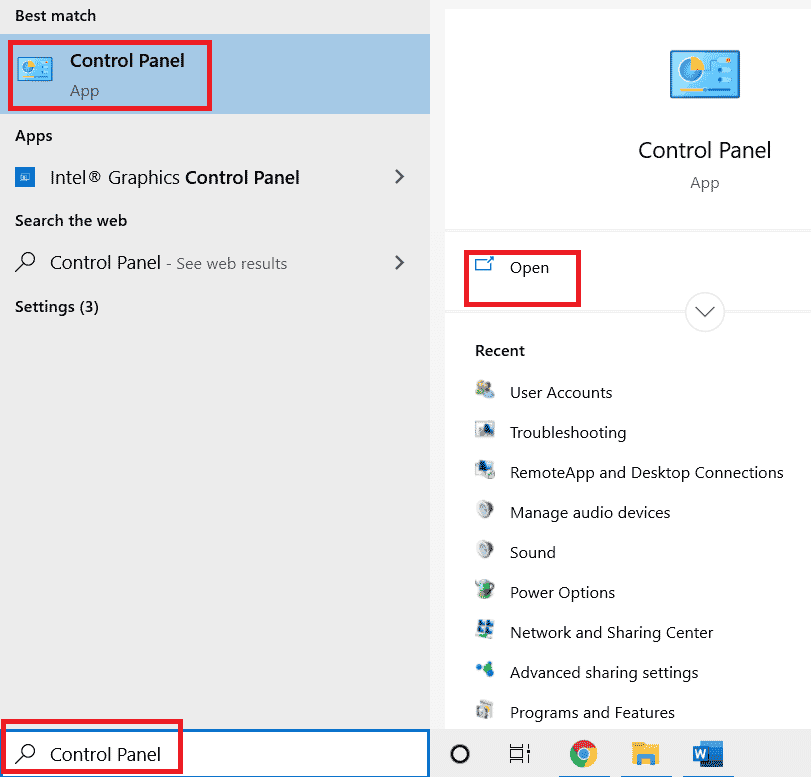
2. Ustaw Widok według > Kategoria , a następnie kliknij Ustawienia sprzętu i dźwięku .
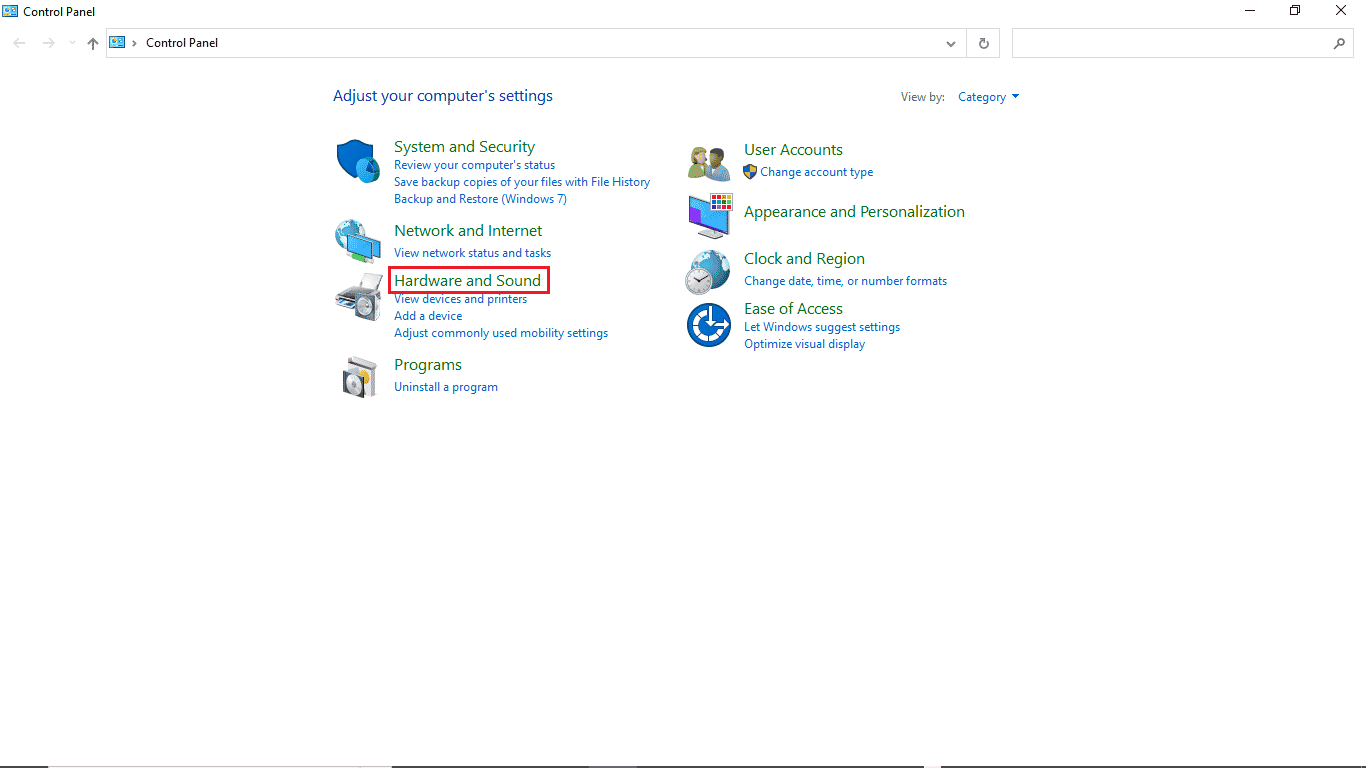
3. Kliknij Urządzenia i drukarki .
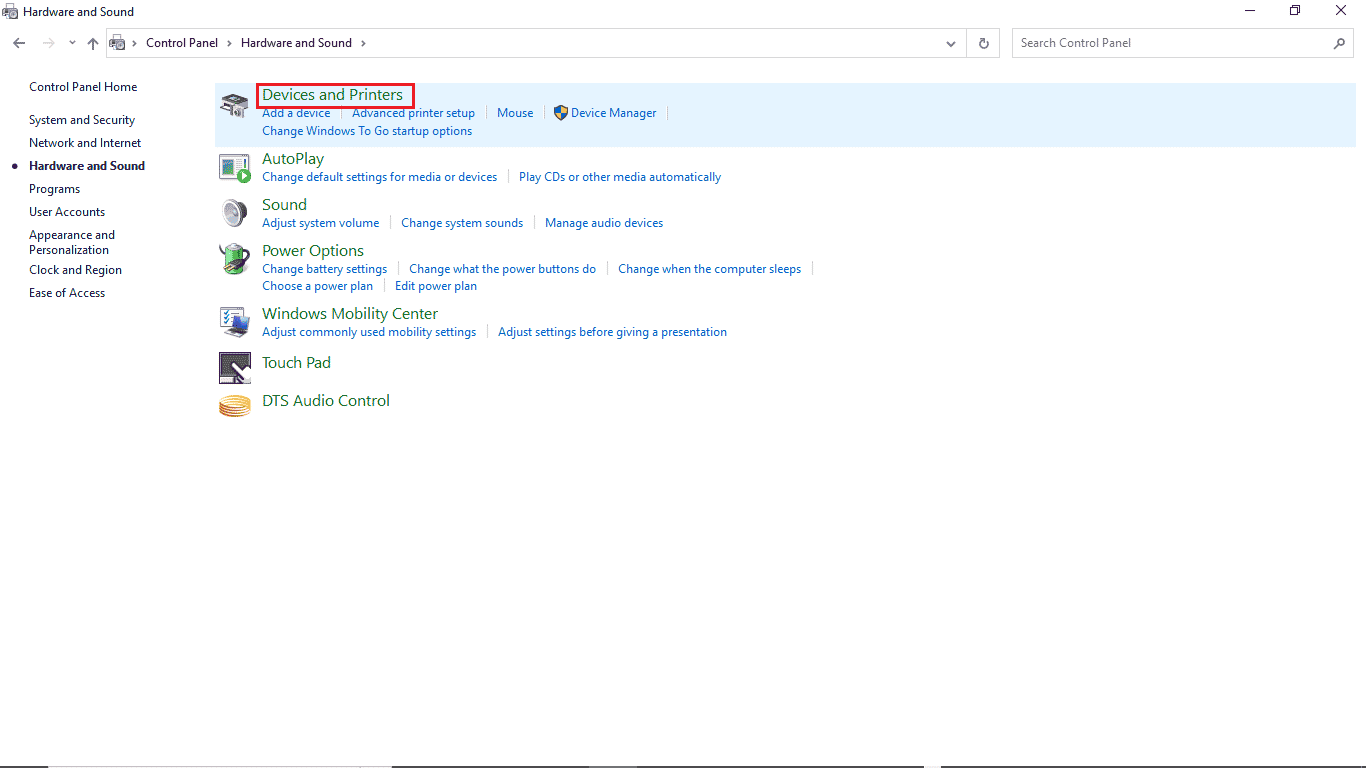
4. Kliknij prawym przyciskiem myszy urządzenie , którego ustawienia chcesz zmienić.
5. Kliknij Właściwości .
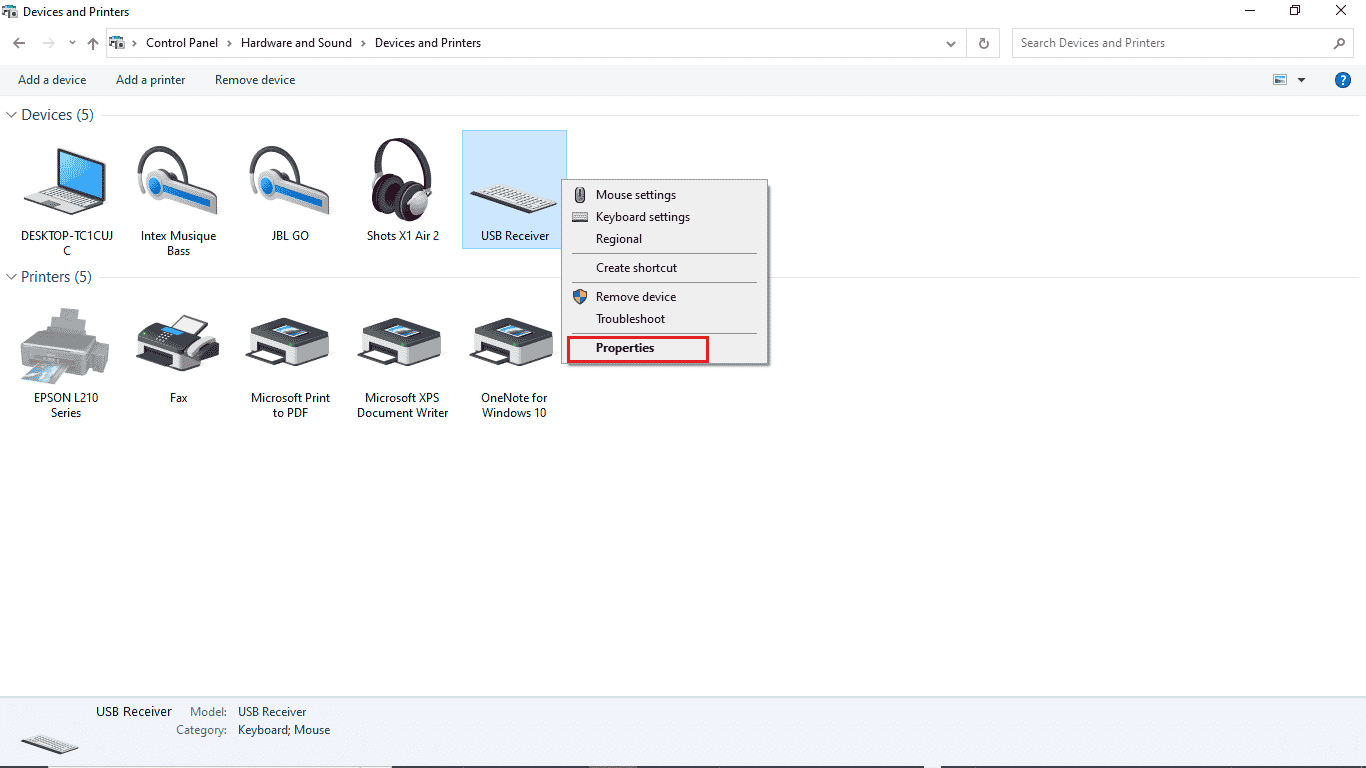
6. Kliknij kartę Sprzęt .
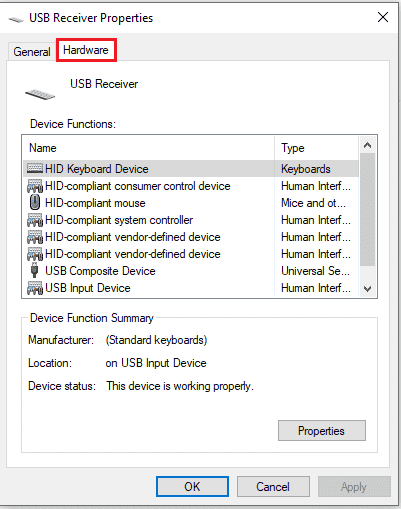

7. Kliknij dwukrotnie wpisy w obszarze Funkcje urządzenia , aby otworzyć Właściwości.
8. Kliknij Zmień ustawienia .
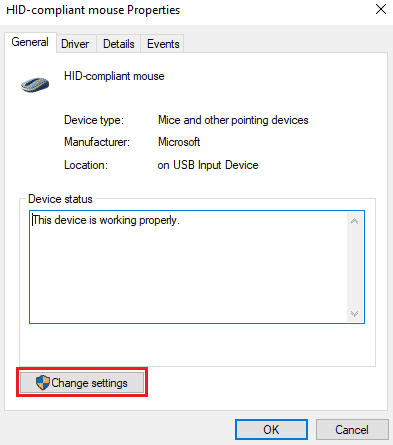
9. Kliknij kartę Zarządzanie energią , wprowadź wymagane zmiany, a następnie kliknij OK .
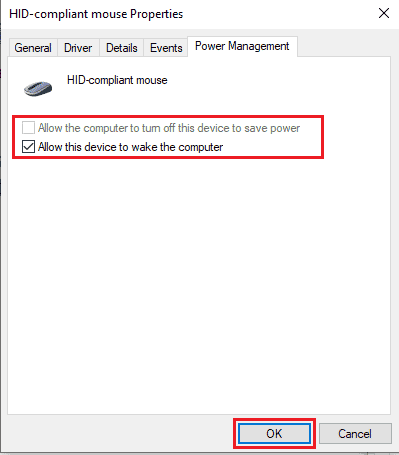
Przeczytaj także: Napraw przepięcie na porcie USB w systemie Windows 10
Metoda 5: Zmodyfikuj rejestr systemu
Możesz również spróbować rozwiązać ten problem, modyfikując rejestr systemu; wystarczy wykonać te proste czynności, aby zmodyfikować rejestr systemu.
Uwaga : Wykonaj kopię zapasową kluczy rejestru, aby przywrócić poprzednie ustawienia w przypadku ręcznych błędów podczas modyfikacji. Przeczytaj nasz przewodnik dotyczący tworzenia kopii zapasowych i przywracania rejestru w systemie Windows.
1. Naciśnij jednocześnie klawisze Windows + R, aby otworzyć okno dialogowe Uruchom .
2. Wpisz regedit i naciśnij klawisz Enter, aby uruchomić Edytor rejestru .
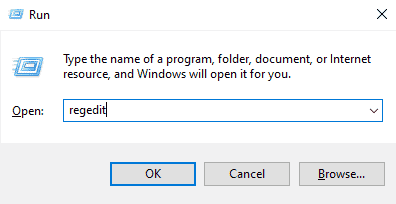
3. Kliknij dwukrotnie klucz HKEY_LOCAL_MACHINE.
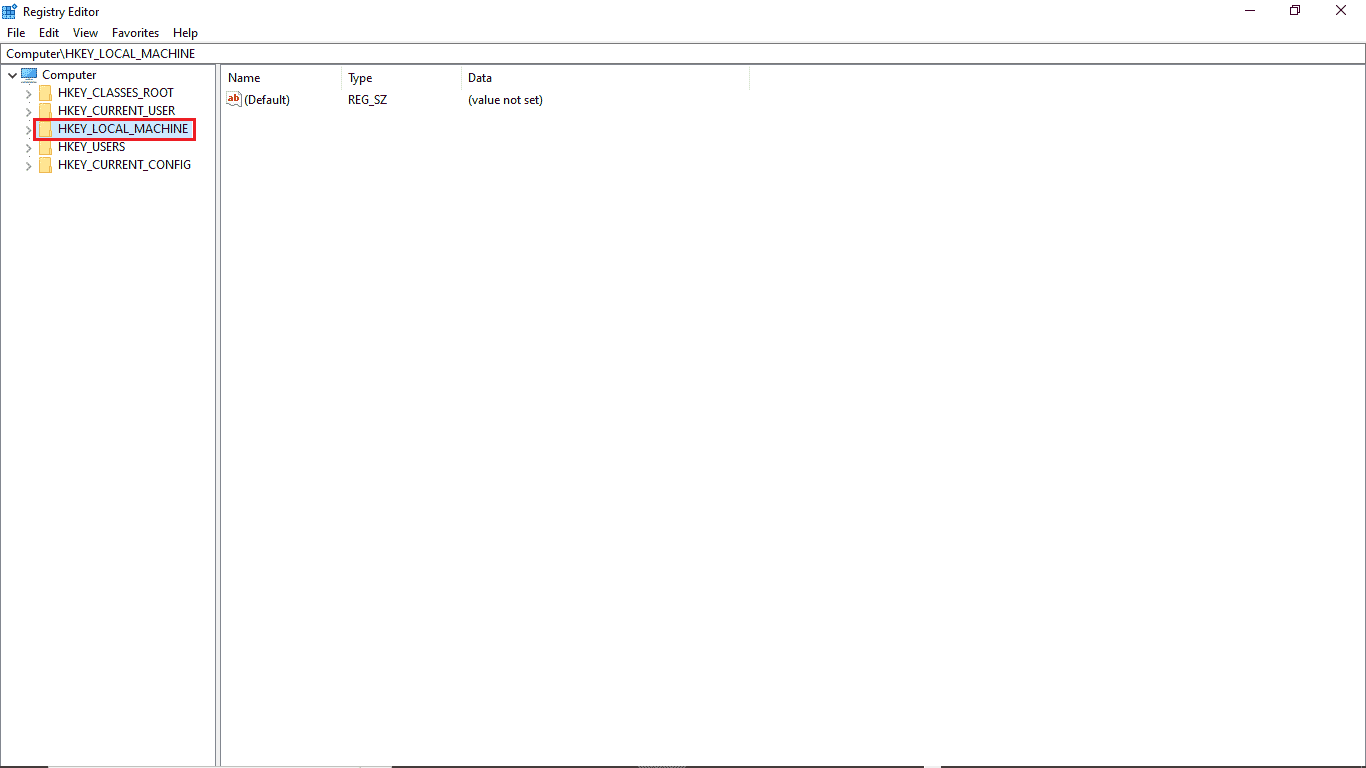
4. Następnie otwórz folder klucza SYSTEM .
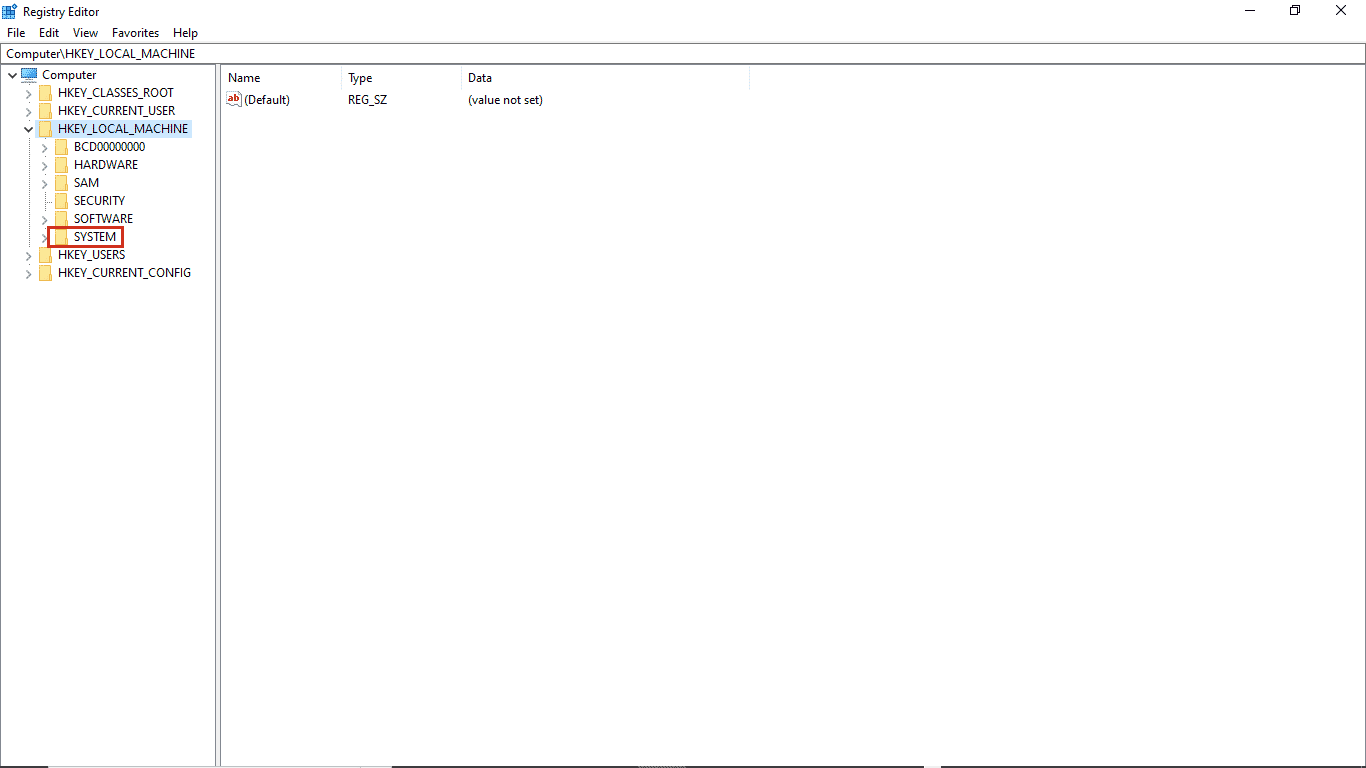
5. Następnie uruchom folder CurrentControlSet .
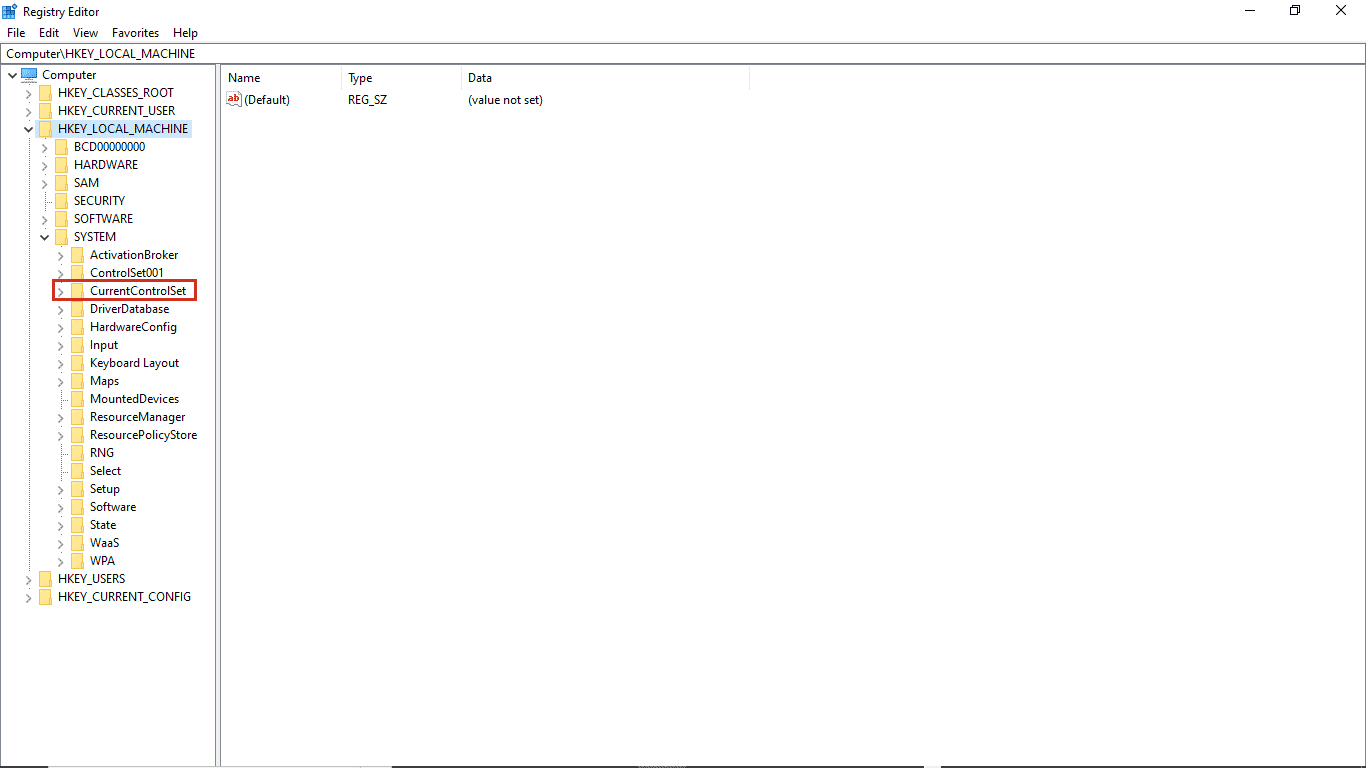
6. Teraz otwórz folder klucza Control .
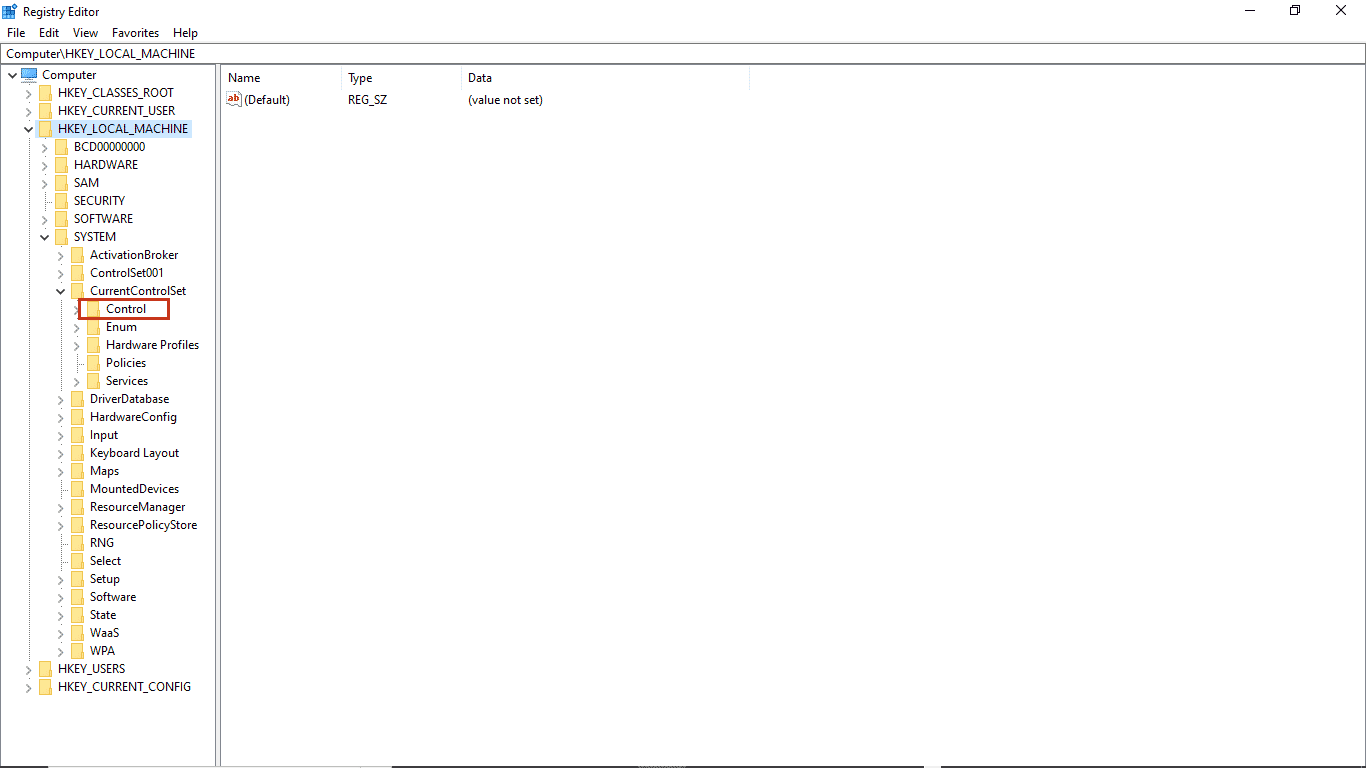
7. Na koniec przejdź do folderu Zasilanie .
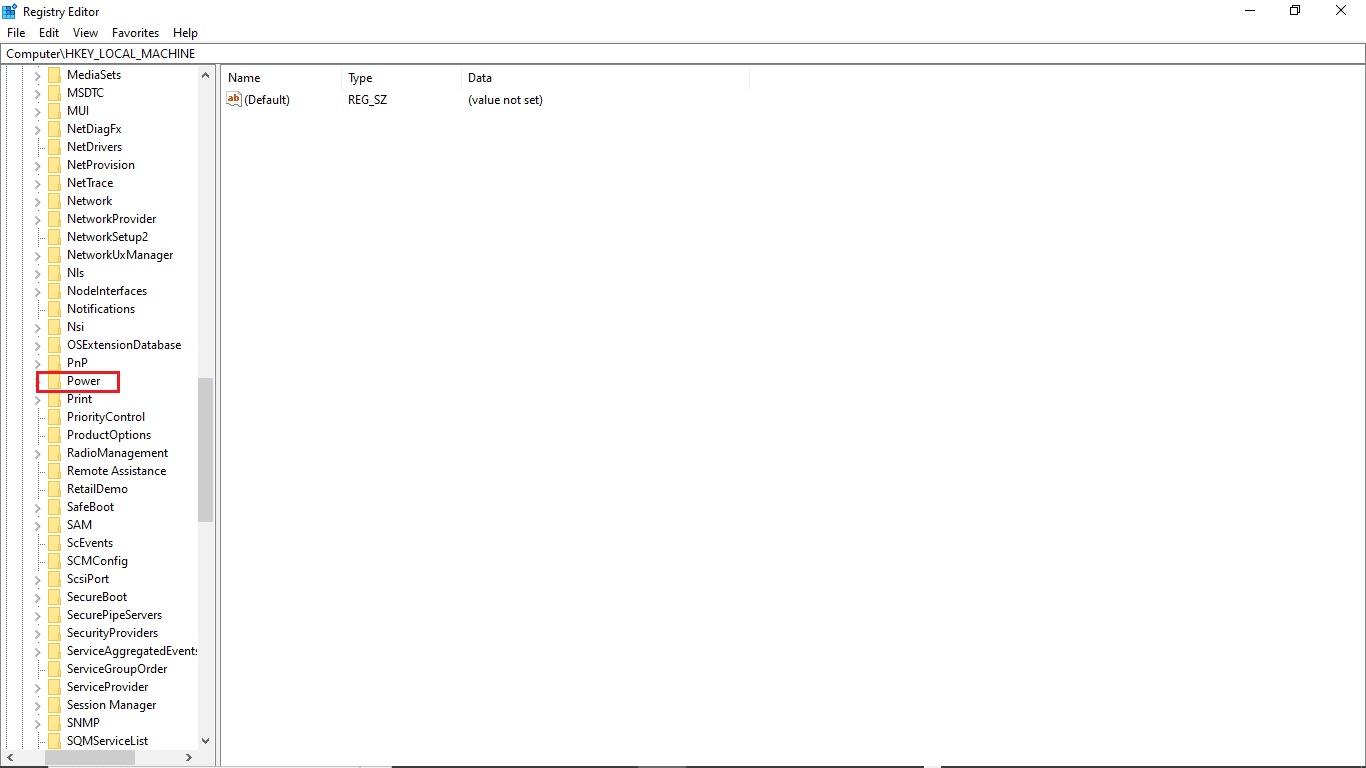
8A. Tutaj zlokalizuj klucz CsEnabled w prawym okienku.
8B. Jeśli nie możesz zlokalizować klucza CsEnabled, kliknij prawym przyciskiem myszy puste miejsce w prawym okienku, kliknij nowy i wybierz Wartość DWORD (32-bitowa), a następnie nazwij klucz CsEnabled .
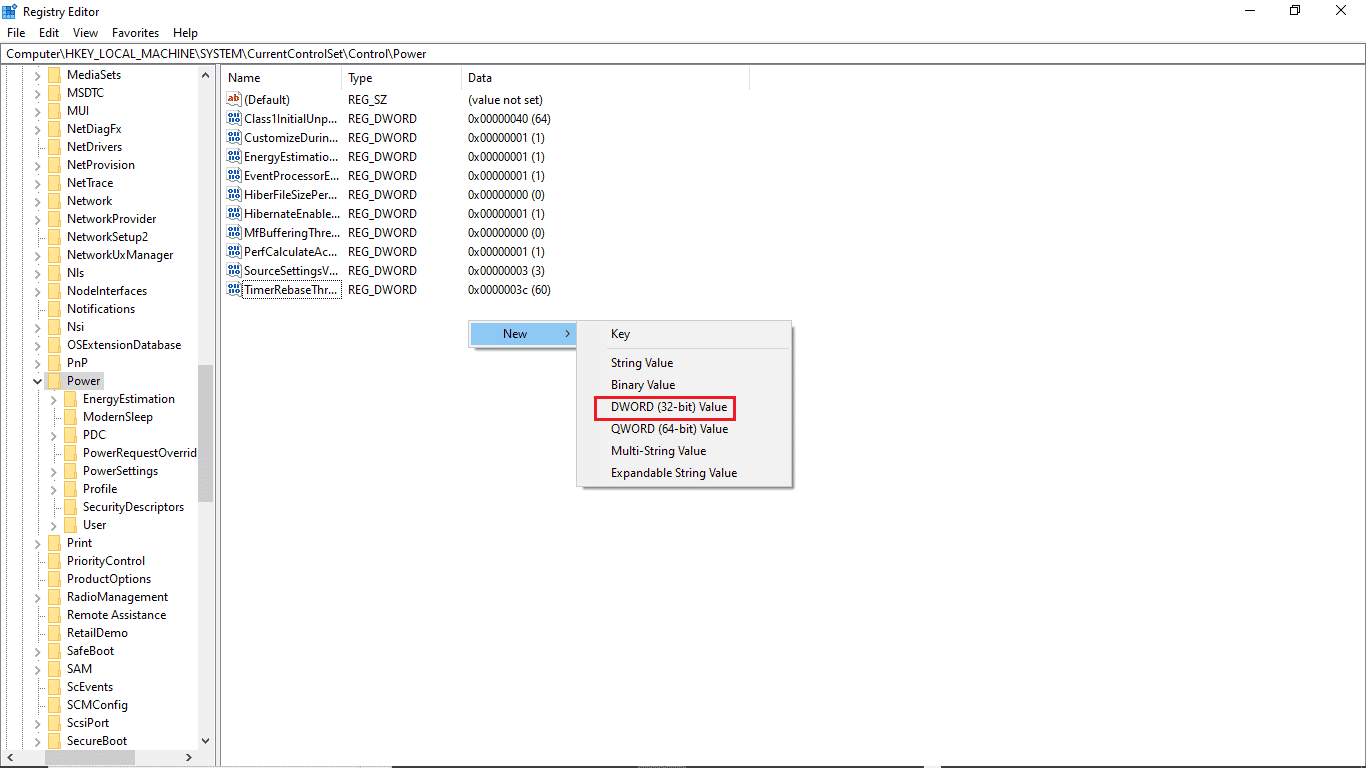
9. Kliknij dwukrotnie CsEnabled i w Dane wartości i upewnij się, że wpisałeś 0.
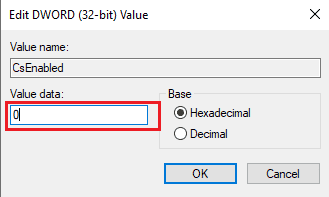
10. Na koniec uruchom ponownie komputer .
Metoda 6: Zmień ustawienia BIOS
Jeśli nadal będziesz otrzymywać, że nie masz uprawnień do włączania lub wyłączania błędu wybudzania urządzenia w systemie, możesz zmienić ustawienia BIOS na swoim urządzeniu. BIOS jest ważną częścią twojego komputera; BIOS sprawdza i weryfikuje urządzenia sprzętowe, które działają w twoim systemie. Przeczytaj nasz przewodnik, jak wejść do systemu BIOS w systemie Windows 10. Następnie wykonaj czynności wymienione poniżej.
1. Kliknij kartę Zarządzanie energią .
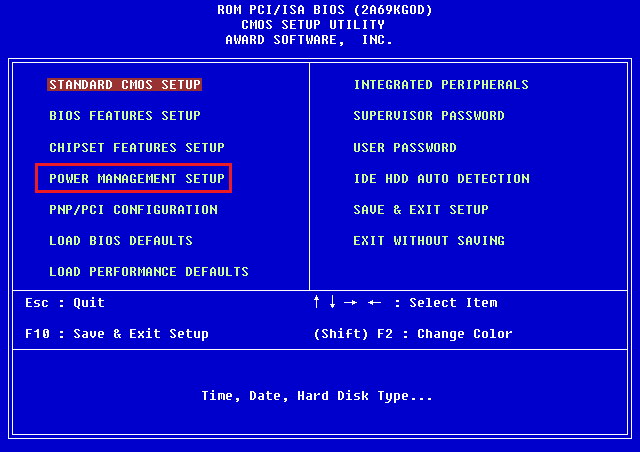
2. Włącz obsługę budzenia USB .
3. Zapisz zmiany i wyjdź z BIOS-u.
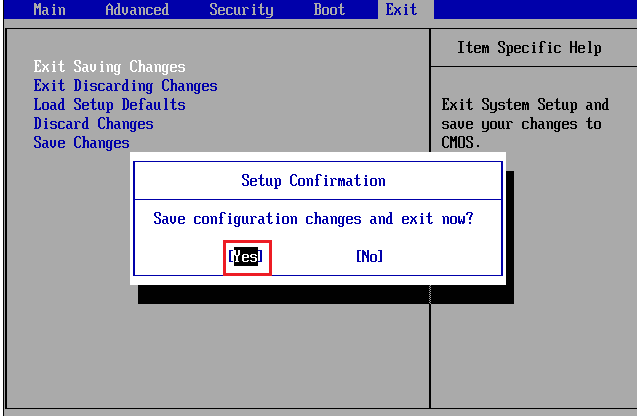
Przeczytaj także: Jak usunąć lub zresetować hasło BIOS (2022)
Metoda 7: Wykonaj przywracanie systemu
Wreszcie, jeśli żadna z tych metod nie działa, możesz spróbować przywrócić system. Jeśli niedawno zaktualizowałeś system operacyjny Windows 10, a później napotykasz problem z Internetem, najnowsze składniki aktualizacji systemu Windows mogą zakłócać działanie dowolnego oprogramowania na komputerze i mogą powodować rozłączanie sieci z problemem z systemem Windows 10. W takim przypadku musisz przywrócić komputer do poprzedniej wersji, gdy działał poprawnie. Aby to zrobić, postępuj zgodnie z naszym przewodnikiem na temat korzystania z funkcji przywracania systemu w systemie Windows 10 i zaimplementuj przedstawione instrukcje.
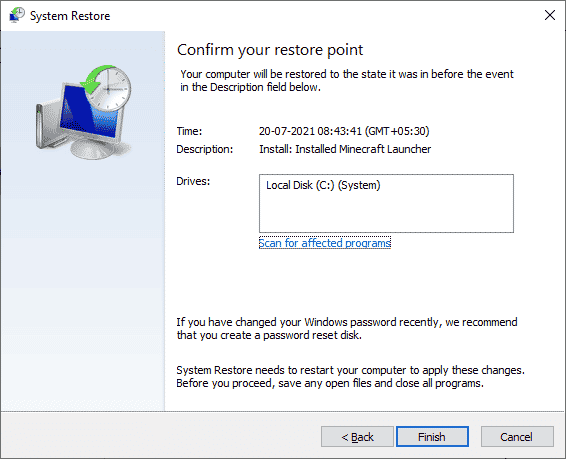
Często zadawane pytania (FAQ)
Q1. Dlaczego menedżer urządzeń nie działa na moim komputerze?
Odp. Może istnieć wiele powodów, dla których menedżer urządzeń nie działa w twoim systemie. Najczęstsze przyczyny to wadliwe błędy systemu Windows, problemy ze sterownikami, awaria sprzętu itp.
Q2. Dlaczego moja mysz nie może obudzić komputera?
Odp. Jednym z najczęstszych powodów, dla których mysz nie wybudza komputera, jest to, że nie została ona prawidłowo zainstalowana . Możesz spróbować ponownie zainstalować ustawienia myszy na swoim komputerze.
Q3. Dlaczego nie mogę obudzić komputera?
Odp. Przyczyn może być wiele, w tym nieprawidłowe ustawienia BIOS-u , przestarzałe sterowniki i problemy ze sprzętem .
Zalecana:
- Dlaczego mój Facebook nie aktualizuje się w systemie Windows 10?
- Napraw system Windows 10 Podjęto próbę odniesienia się do tokena
- Napraw system Wykrył nieautoryzowane zmiany w systemie operacyjnym oprogramowania układowego lub sterownikach UEFI
- Napraw Menedżer okien pulpitu przestał działać
Mamy nadzieję, że ten przewodnik był pomocny i że udało Ci się rozwiązać problemy z zarządzaniem energią w menedżerze urządzeń . Skomentuj i daj nam znać, która metoda zadziałała, aby naprawić, że nie masz uprawnień do włączania lub wyłączania problemu z wybudzaniem urządzenia. Ponadto, jeśli masz pytania, zapytania lub sugestie, podziel się nimi z nami.
